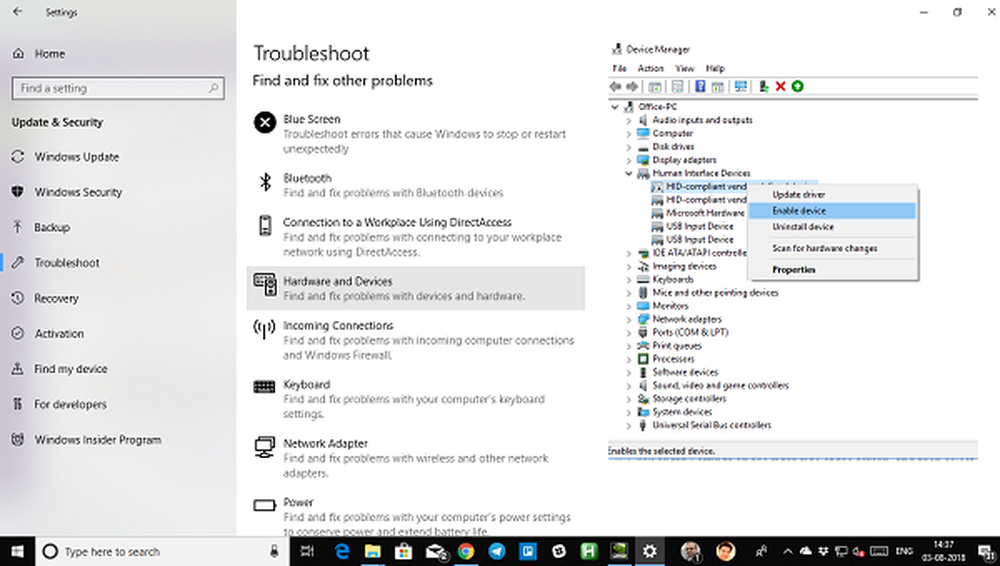Faltan archivos y carpetas ocultos o no funcionan en Windows 10/8/7
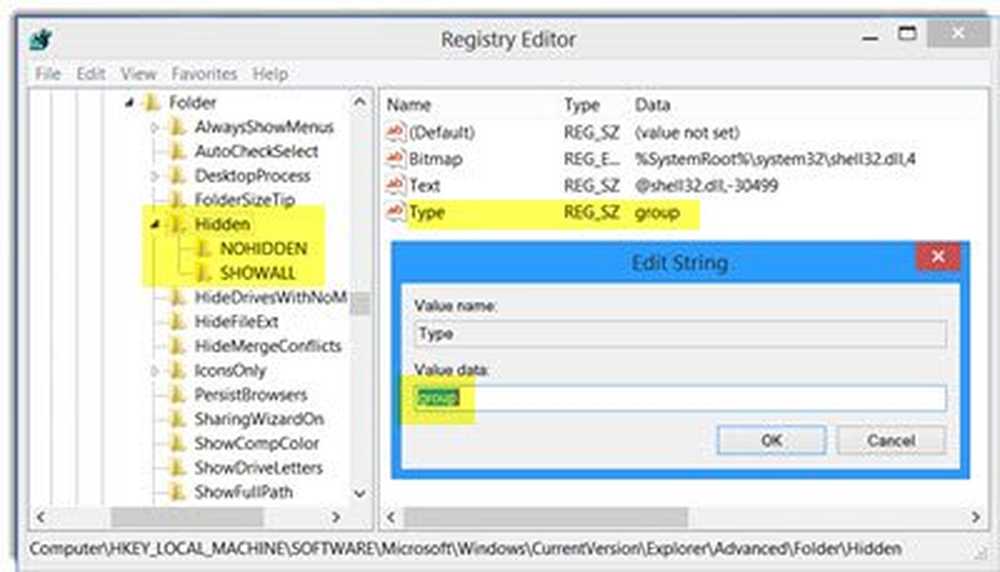
Sabemos que el sistema operativo Windows contiene algunos archivos y aún otros archivos y carpetas del sistema que están ocultos de manera predeterminada. Estos están ocultos para que el usuario final no termine por eliminar o modificar su contenido, ya que el sistema requiere que funcionen correctamente. Pero puede haber ocasiones en las que deba mostrar estos archivos y carpetas ocultos..
Para mostrar estos archivos y carpetas ocultos, escriba Opciones del Explorador de archivos en Windows 10 o Opciones de carpeta I versiones anteriores, en la búsqueda de inicio y presione Entrar para abrir la ventana. Debajo de la pestaña Ver, marque la Archivos, carpetas y discos ocultos casilla de verificación Si también necesita mostrar los archivos y carpetas ocultos protegidos por el sistema, desmarque la casilla Ocultar archivos protegidos del sistema operativo opción.

Haga clic en Aplicar y salir. Los archivos y carpetas ocultos ahora serán visibles.
Falta la opción Mostrar archivos y carpetas ocultos
Si encuentra eso en su Windows, cuando abra su Opciones del explorador de archivos anteriormente llamado Opciones de carpeta, a través del Explorador de Windows> Organizar> Carpeta y Opción de búsqueda> Opciones de carpeta> Ver> Configuración avanzada, la Falta la opción Mostrar archivos ocultos, carpetas y unidades, Entonces aquí hay un hack del Registro que puedes probar, para habilitarlo..
Crear un punto de restauración del sistema primero. Luego escriba regedit en el cuadro de búsqueda de inicio de Windows y presione Enter. Navegue a la siguiente clave:
HKEY_LOCAL_MACHINE \ SOFTWARE \ Microsoft \ Windows \ CurrentVersion \ Explorer \ Advanced \ Folder \ Hidden
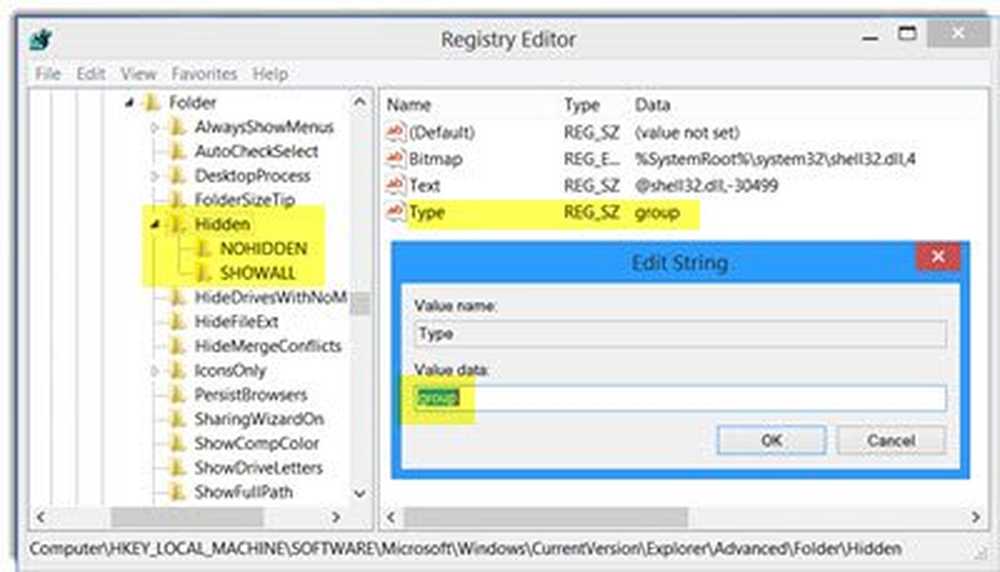
En el panel derecho, haga clic derecho en Tipo y seleccione Modificar. Aquí Cambie los datos de valor a "grupoSin las comillas invertidas.
Haga clic en Aceptar> Salir.
Espero que esto ayude. Si esto no ayuda, entonces Windows 10 / 8.1 Los usuarios pueden descargar y aplicar esta solución de registro. Alternativamente, los usuarios de Windows 7 y Windows Vista podrían usar nuestro freeware FixWin para solucionar este problema. Encontrará la solución en su sección Explorer..